So importieren Sie PDFs in iTunes
Wenn Sie Dokumente als PDF-Dateien in verschiedenen Ordnern auf der Festplatte Ihres Computers gespeichert haben, möchten Sie möglicherweise eine Liste davon konsolidieren, indem Sie sie in Ihre iTunes-Mediathek importieren. Sie können auch iTunes verwenden, die kostenlose Anwendung von Apple zum Verwenden von Medien und Verwalten Ihres iPod, iPhone und iPad, um PDFs zu speichern und auf Ihr tragbares Gerät zu übertragen. Sie haben beispielsweise ein Rezeptbuch, das Sie beim Kochen in der Küche einsehen möchten. Sie können iTunes verwenden, um die Rezepte als PDF auf Ihren iPod Touch, Ihr iPhone oder iPad zu kopieren, damit Sie sehen können, welche Zutaten Sie für Ihr Abendessen verwenden müssen.
Schritt 1
Starten Sie iTunes auf Ihrem Computer.
Schritt 2
Klicken Sie im iTunes-Menü auf "Datei".
Schritt 3
Klicken Sie auf „Zur Bibliothek hinzufügen“ (Mac) oder „Datei zur Bibliothek hinzufügen“ (Windows). Ein Dialogfeld wird geöffnet.
Schritt 4
Klicken Sie auf einen Ordner auf der Festplatte Ihres Computers, der eine PDF-Datei enthält, die Sie importieren möchten.
Schritt 5
Klicken Sie auf eine einzelne PDF-Datei, um sie auszuwählen. Drücken Sie die "Befehlstaste" auf der Tastatur und klicken Sie dann auf mehrere PDFs, um sie auszuwählen.
Schritt 6
Klicken Sie auf "Auswählen". Die PDFs werden in iTunes importiert.
Klicken Sie im linken Bereich des iTunes-Fensters unter "Bibliothek" auf "Bücher", um die Liste Ihrer importierten PDF-Dateien anzuzeigen.

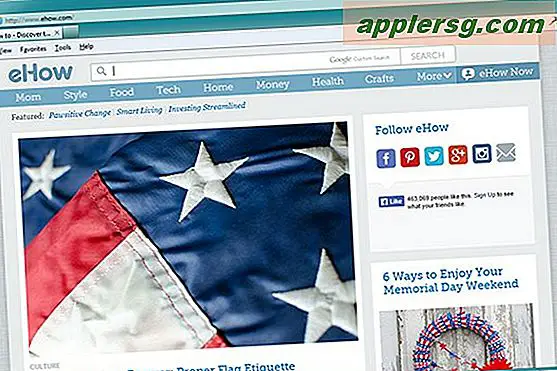
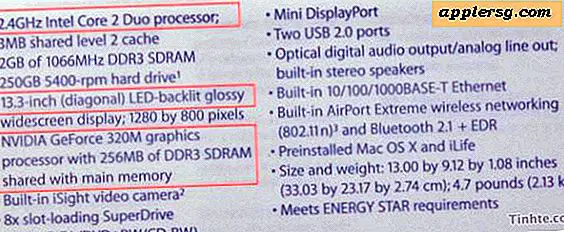






![iOS 7 Funktionen und Screenshots [Galerie]](http://applersg.com/img/ipad/419/ios-7-features-screen-shots.jpg)


